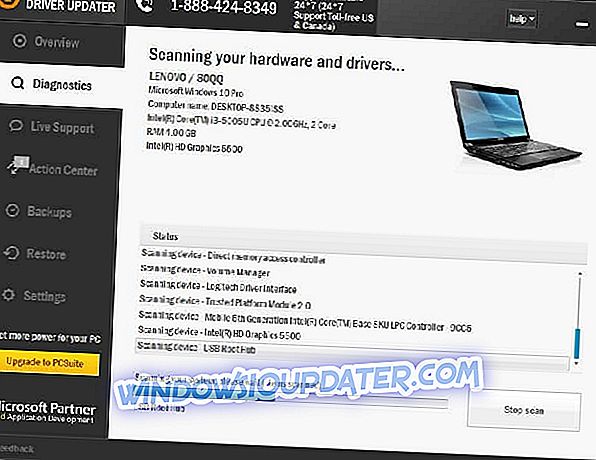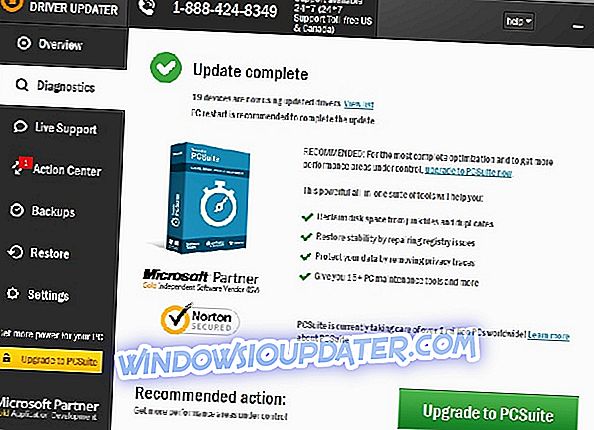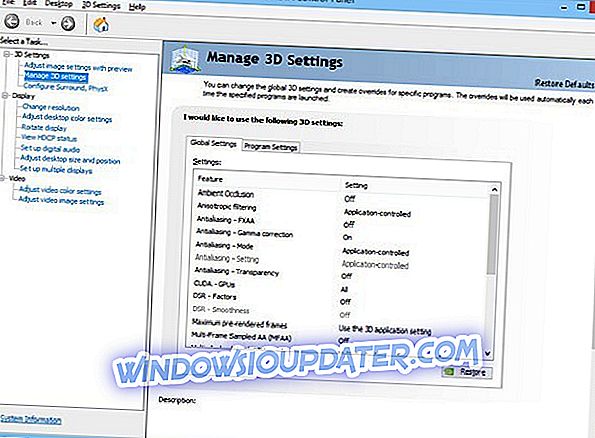PC에서 Nvidia GeForce GTX760 문제를 해결하기위한 5 단계
- 최신 드라이버 다운로드
- 드라이버 설치가 성공적인지 확인하십시오
- 그래픽 카드가 올바르게 설치되었는지 확인하십시오.
- GPU 설정 확인
- 과열 문제 확인
지금까지 우리는 Windows 10과 모든 새로운 기능을 좋아합니다. 그러나 Windows 10에는 결함이 없습니다. 좀 더 좌절스러운 문제 중 하나는 하드웨어 문제와 관련이 있습니다. 일부 사용자는 Windows 10으로 업데이트 한 후 Nvidia GeForce GTX760 카드를 사용할 수 없다고보고했습니다.

그래픽 카드는 컴퓨터에서 가장 비싼 부분 중 하나이기 때문에 실제로는 큰 문제입니다. 따라서 그래픽 카드를 바꾸는 것이 대개 마지막 옵션입니다. 그러나 GeForce GTX760이 Windows 10에서 작동하지 않을지 걱정할 필요가 없습니다.이 문제에 도움이되지 않는 몇 가지 솔루션이 있습니다.
사용자는 Nvidia GTX760 카드의 문제를보고했으며 일부는 충돌로 인해 좋아하는 비디오 게임을 시작할 수 없었으며 일부는 Windows를 시작하는 동안 검은 색 화면을보고했습니다. Windows 10 및 하드웨어의 대부분 문제와 마찬가지로 Windows 10과의 드라이버 비 호환성으로 인해 발생합니다.
Windows 10에서 Nvidia GeForce GTX760 문제를 해결하는 솔루션
해결책 1 - 최신 드라이버 다운로드
드라이버 호환성이 문제이므로 Nvidia 웹 사이트에서 최신 드라이버를 다운로드하거나 Windows Update 응용 프로그램을 사용하는 것이 가장 좋습니다.
일부 사용자는 Nvidia 웹 사이트의 드라이버가 문제를 일으키고 있다고 주장하지만 다른 사람들은 Windows Update를 통해 다운로드 한 드라이버가 문제를 일으킨다 고 주장합니다. 문제가 발견되면 이전에 설치 한 드라이버를 제거하고 다른 드라이버를 사용해보십시오.
자동으로 드라이버 업데이트
수동으로 드라이버를 업데이트하는 데 필요한 컴퓨터 기술이 없으면 Tweakbit의 Driver Updater 도구를 사용하여 자동으로 수행하는 것이 좋습니다. 이 도구는 Microsoft 및 Norton Antivirus의 승인을 받았습니다. 여러 번 테스트 한 결과, 우리 팀은 이것이 가장 자동화 된 솔루션이라고 결론을 내 렸습니다. 아래에서 빠른 수행 방법을 찾을 수 있습니다.
- TweakBit Driver Updater 다운로드 및 설치

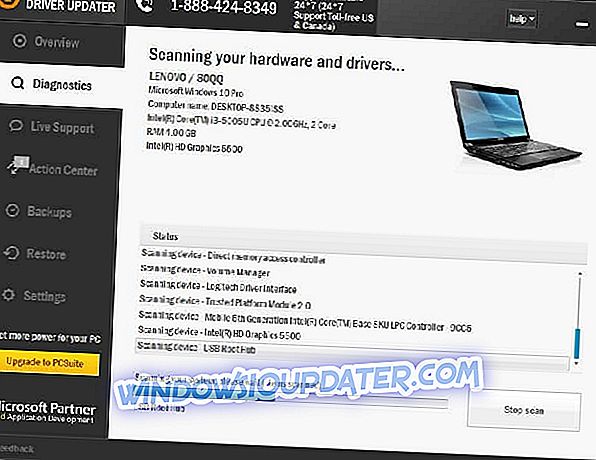
- 검사가 완료되면 PC에있는 모든 문제 드라이버에 대한 보고서를 받게됩니다. 목록을 검토하여 각 드라이버를 개별적으로 업데이트할지 한꺼번에 업데이트할지 확인하십시오. 한 번에 하나의 드라이버를 업데이트하려면 드라이버 이름 옆의 '드라이버 업데이트'링크를 클릭하십시오. 또는 하단의 '모두 업데이트'버튼을 클릭하여 모든 권장 업데이트를 자동으로 설치하십시오.
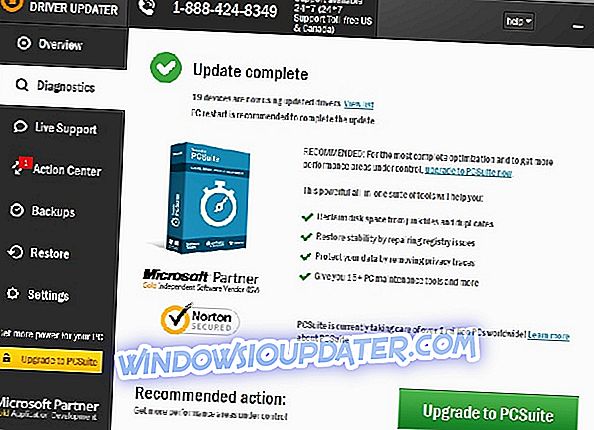
참고 : 일부 드라이버는 여러 단계로 설치해야 모든 구성 요소가 설치 될 때까지 '업데이트'버튼을 여러 번 눌러야합니다.
면책 조항 :이 도구의 일부 기능은 무료가 아닙니다.
해결 방법 2 - 드라이버 설치가 성공적인지 확인하십시오.
때로는 문제는 불완전한 드라이버 설치로 인해 발생할 수 있으며 드라이버가 제대로 설치되어 작동하는지 확인하려면 장치 관리자를 방문하여 디스플레이 어댑터에서 문제를 찾아야합니다.
드라이버에 느낌표가 있으면 드라이버가 제대로 설치되지 않았 음을 의미합니다. 오른쪽 하단에있는 아이콘을 클릭하여 Action Center로 이동해보세요. 여기서 "하드웨어 드라이버 설치 완료"를 찾아 클릭하십시오. 프로세스가 완료되면 Nvidia 드라이버를 올바르게 설치해야합니다.
해결책 3 - 그래픽 카드가 올바르게 설치되었는지 확인하십시오.
경우에 따라 Windows 10에서 제대로 연결하지 않았기 때문에 NVIDIA 그래픽 드라이버를 사용하지 못할 수도 있습니다. GPU가 제대로 설치되었는지 확인하십시오. 그것을 제거하고 다시 설치하십시오. 이전에이 작업을 수행하지 않았다면이 단계를 건너 뛰어 하드웨어 손상을 피하십시오. 또는 전문가에게 전문가의 도움을 요청할 수 있습니다.
해결책 4 - GPU 설정 확인
일부 사용자들은 엔비디아 컨트롤 패널에서 Vsync를 끄고 최대 성능을 사용하는 것이 효과적이라고 말했습니다. 따라야 할 단계는 다음과 같습니다.
- Nvidia 제어판> 3D 설정 관리로 이동하십시오.
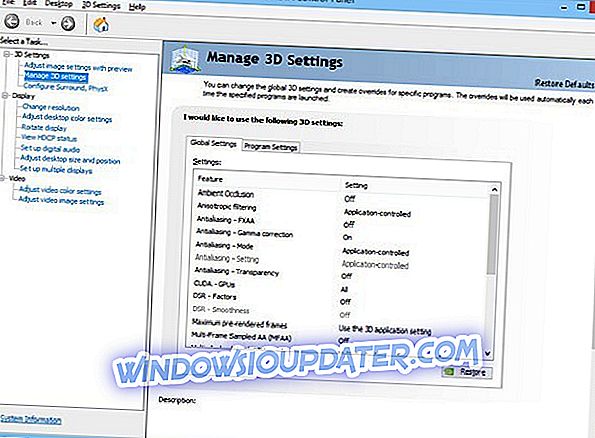
- 전원 설정을 최대 성능으로 설정하고 수직 동기화를 비활성화하십시오.
- 변경 사항을 저장하고 문제가 해결되었는지 확인하십시오.
해결책 5 - 과열 문제 확인
NVIDIA 그래픽 카드를 사용하지 못하게하는 매우 일반적인 문제가 과열되었습니다. 오버 클로킹 소프트웨어를 사용하는 경우 일시적으로 비활성화하여 문제가 해결되는지 확인하십시오. 오버 클러킹 툴은 GPU와 CPU에 부담을주는 최고 성능으로 하드웨어를 강제 실행합니다.
컴퓨터를 더럽 히고 먼지가 많은 곳에서 컴퓨터를 청소할 수도 있습니다.
Windows 10에서 Nvidia GeForce GTX760 그래픽 카드를 사용할 수 없다는 것은 매우 실망 스럽지만이 팁으로이 문제를 해결할 수 있기를 바랍니다. 다른 모든 것이 실패 할 경우 항상 Microsoft 및 Nvidia에 지원을 요청할 수 있습니다.
결국 이것은 드라이버 문제 일뿐입니다. 대부분의 드라이버 문제와 마찬가지로 최신 버전의 Nvidia 드라이버 나 최신 Windows 10 패치로 곧 수정되어야합니다.
PC에 여전히 문제가 있거나 향후 파일을 사용하지 않으려면이 도구 (100 % 안전하고 테스트 됨)를 다운로드하여 파일 손실, 악성 코드 및 기타 다양한 PC 문제를 해결할 것을 권장합니다. 하드웨어 오류.
다른 Windows 10 관련 문제가있는 경우 Windows 10 Fix 섹션에서 해결책을 확인할 수 있습니다.
체크 아웃 관련 안내 :
- 수정 : Windows 10의 Nvidia 드라이버 크래시
- 전체 수정 : Windows 10, 8.1 및 7에서 Nvidia 그래픽 카드가 감지되지 않음
- 수정 : Windows 8/10에서 Nvidia 드라이버 업데이트 후 화면 해상도가 변경되었습니다.
편집자 주 :이 게시물은 원래 2015 년 8 월에 게시되었으며 그 이후로 신선도와 정확성을 위해 업데이트되었습니다.